Steam: Wusstet ihr, dass ihr das Werbe-Fenster beim Start einfach deaktivieren könnt?

Posted by akkusmir.de
from the Business category at
21 Feb 2025 07:28:17 am.

Eine simple Einstellung bei Steam entfernt das Werbe-Pop-Up.
Beim Starten vonSteamist es immer dabei und es begleitet mich seit Jahren: Das Werbe-Pop-up, das sich einfach frech im Hintergrund öffnet.
Ich nahm an, dass man es nicht deaktivieren kann. Deswegen habe ich es einfach hingenommen. Doch durch Zufall fand ich einen Beitrag, der endlich Licht ins Dunkel brachte: Das Fenster kann abgeschaltet werden!
In diesem Guide zeige ich euch, wie ihr die Start-Werbung ausschalten könnt und welche Optionen sich außerdem ganz einfach ändern lassen.
>>>Microsoft Surface Book 2 15 - Akku Batterie G3HTA050H 5042mAh/57.3Wh 11.36V
So deaktiviert ihr das erste Pop-up bei Steam
Um welches Pop-up geht es?Beim Start von Steam öffnet sich in der Regel das Fenster mit dem Shop oder eurerBibliothek(je nachdem, wie ihr es eingestellt habt), eure Freundesliste und zusätzlich ein Fenster, das euch etwa Angebote anzeigt.
Also eine Art von Werbung. Und genau diese könnt ihr deaktivieren.
So deaktiviert ihr das Pop-up:Startet Steam und öffnet über den ButtonSteam(oben links) dieEinstellungen. Sucht jetzt das Untermenü namensOberfläche.
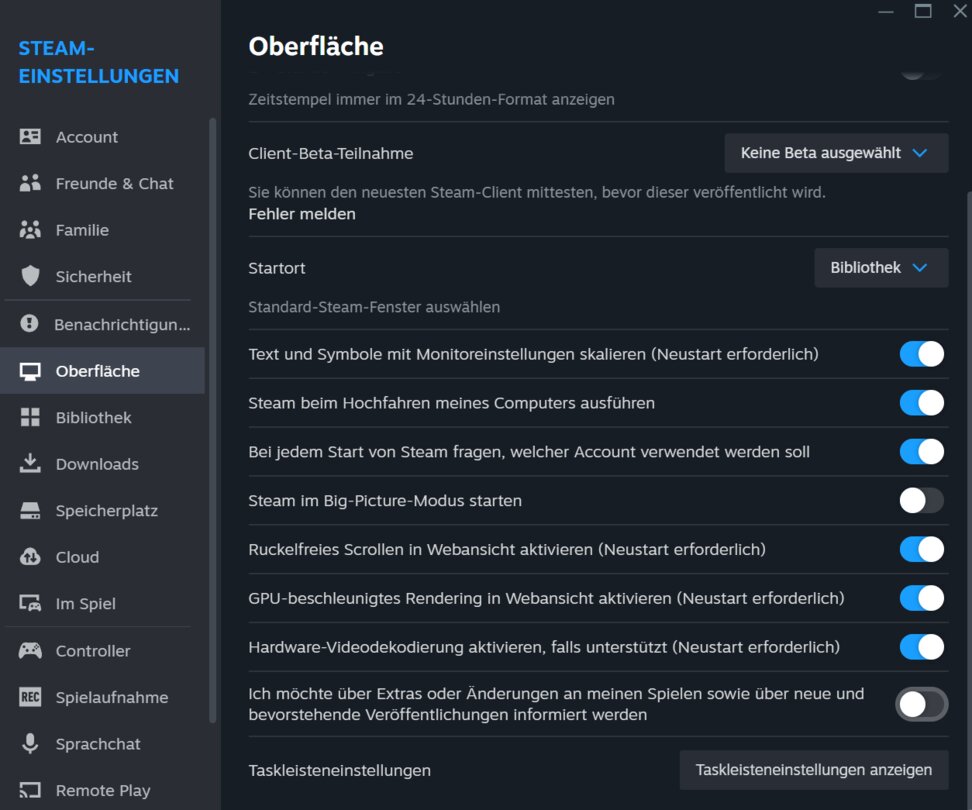
Hier findet ihr ganz unten die Option zum Deaktivieren.
Deaktiviert den Button zum ThemaIch möchte über Extras oder Änderungen an meinen Spielen sowie über neue und bevorstehende Veröffentlichungen informiert werden.
Wenn ihr jetzt euren Steam-Client neu startet, sollte das Werbe-Pop-up nicht erneut angezeigt werden.
Das hat nicht geholfen?Sollte das Werbefenster weiterhin bei euch aufploppen, versucht den Button aufAus,Anund dann wiederAuszu stellen und anschließend euren Steam-Client neu zu starten.
Wenn ihr schon einmal dabei seid:Als ich die Option ausgeschaltet habe, passte ich auch direkt noch meine Startseite an.
>>>Microsoft Surface Book 2 1832 - Akku Batterie G3HTA044H 18Wh/2387mAh/2Cell 7.5V/8.7V
Normalerweise landet ihr nach dem Start von Steam erst einmal im Shop. In denEinstellungenbeim PunktOberflächelässt sich auch festlegen, welches das Standard-Fenster sein soll. Unter dem PunktStartortfindet ihr die Optionen:
- Shop
- Bibliothek
- Neuigkeiten
- Aktivitäten von Freunden
- und Communitystartseite
Ich habe hier die Bibliothek ausgewählt, da ich nach dem Starten von Steam gerne direkt mit dem Spielen beginnen möchte. Ändert ihr die Einstellung und startet euren Steam-Client neu, sollte die Änderung für euch sofort aktiv sein.
Ihr sucht weitere Tipps für Steam?9 wichtige Einstellungen, die Peter direkt ändert, findet ihr im verlinkten Artikel. Mit den Änderungen wird die Plattform komfortabler und übersichtlicher.
Tags: Steam
0 Comments



